Грешка в параметрите на Windows 10 Няма връзка. Не сте свързани с никоя мрежа
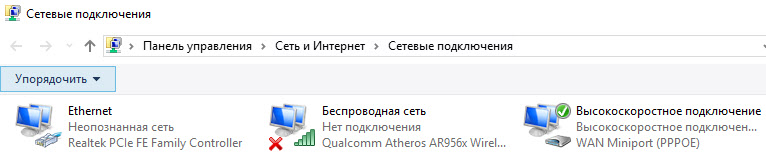
- 600
- 51
- Leslie Ortiz
Грешка в Windows 10: „Няма връзка. Не сте свързани с никоя мрежа "
След актуализацията на Windows 10 до версия 1809, раздела „Състояние на мрежата“ в параметрите на Windows 10 показва съобщението „Не се показва връзка. Вие не сте свързани с никоя мрежа.„Освен това, поради това, не мога да проверя актуализациите, грешката:„ Не можахме да проверим наличието на актуализации, тъй като няма връзка с Интернет. Уверете се, че възможността за предаване на мобилни данни или връзка към Wi-Fi мрежата и повторете опита."Интернет връзка чрез кабел (висока скорост с PPPOE), страниците браузър качва, Интернет работи. Ако се свърже с Wi-Fi мрежата, тогава грешката изчезва, актуализациите се проверяват, в параметри се записва, че има достъп до Интернет. На друг компютър с версия на Windows 10 1703, всичко работи със същата настройка на връзката.
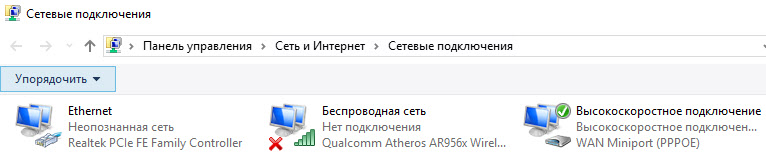
Направих нулирането на мрежата, не помогна. Нулиране на настройките на TCP/IP, DNS кеш, параметрите на WinSock не дават резултата.
Отговор
Не съм чувал за такъв проблем в Windows 10. Оказва се, че само параметрите на „Windows“ не виждат интернет връзката.
На първо място, разбира се, трябва да нулирате мрежовите настройки. Какво вече сте направили. След като нулирате мрежата, вие създавате връзка с висока скорост? Ако не, опитайте се да го премахнете, изключете мрежовия кабел от компютъра, рестартирайте го и отново създайте интернет връзка.
Странно е, че грешката "няма връзка. Вие не сте свързани с никоя мрежа.„Това се появява само при свързване чрез кабел и интернет работи чрез Wi-Fi.
В този случай мога да посъветвам само да се отстъпи за подновяване.
Ако сте успели да разрешите този проблем по друг начин, моля, споделете в коментарите.
Актуализация: Ръчно добавете главния шлюз
В коментарите Борис предизвика решение, което съдейки по отзивите, помогна на мнозина да се отърват от грешката "няма връзка. Не сте свързани с никоя мрежа ". И когато се опитва да провери наличието на нови актуализации, това съобщение се появи:
„Не успяхме да проверим наличието на актуализации, тъй като няма връзка с Интернет. Уверете се, че възможността за предаване на мобилни данни или връзка към Wi-Fi мрежата и повторете опита “
Тъй като решението е работник, той реши да го добави към статията и да обясни по -подробно.
Решение №1
Трябва да влезете в параметрите - "Актуализация и безопасност". Раздел "Център за актуализиране на Windows". Отидете там на "Допълнителни параметри".
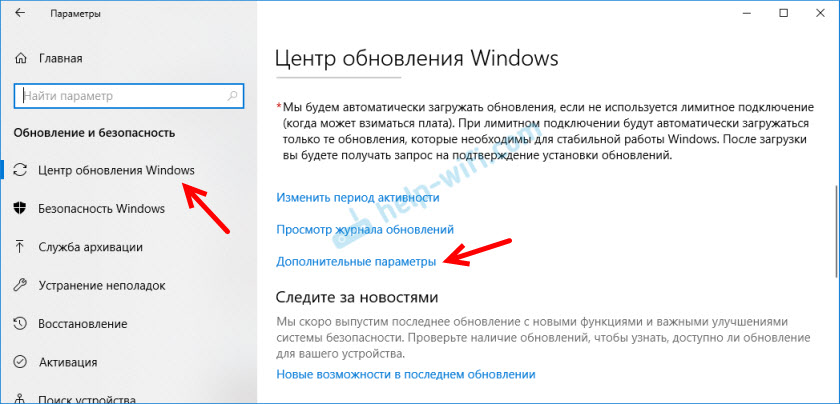
След това трябва да включите елемента „Автоматично изтегляне на актуализации дори чрез лимита връзка“.
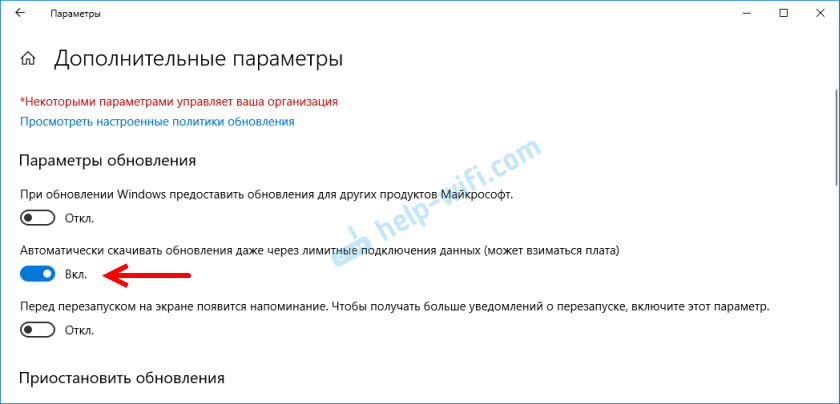
Ако не е помогнал, вижте второто решение.
Решение №2
Отворете прозореца „Мрежови връзки“. За да не го търсите, щракнете върху комбинацията от клавиши за win+r и изпълнете командата NCPA.Cpl. Отворете свойствата на Ethernet връзката. Ако вашият интернет е свързан с Wi-Fi, тогава ние отваряме свойствата на адаптера „Безжична мрежа“.
Ние подчертаваме IP версия 4 (TCP/IPv4). Кликнете върху бутона "Свойства" и "Допълнително".
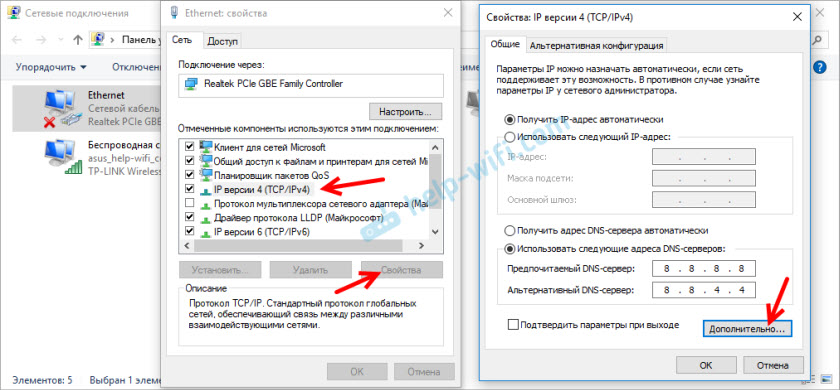
В секцията „Главен шлюз“ щракнете върху бутона „Добавяне“ и предпишете шлюз 123.132.141.1. Затворете прозореца, като натиснете "OK".
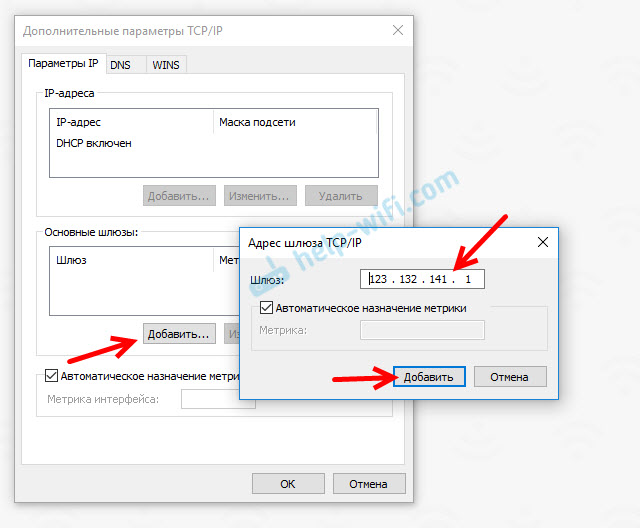
Не забравяйте да оставите коментари. Благодаря на Борис!
- « Спестяваме електричество с помощта на интелигентни търговски обекти tp-link
- Не е възможно да се конфигурира рутера Zyxel NBG-418N V2 в режим Repiter »

